Kā sasaistīt divus slāņus Photoshop CS5
Pēdējo reizi atjaunināts: 2019. gada 9. aprīlī
Iespēja izveidot un rediģēt objektus slāņos ir viena no pievilcīgākajām Adobe Photoshop CS5 daļām. Varat nodalīt dažādas attēlu daļas divos atsevišķos slāņos un veikt izmaiņas attēla izolētās daļās, neietekmējot pārējo noformējumu. Tomēr dažreiz vēlaties vienlaikus veikt noteiktas izmaiņas vairākos slāņos, kas var būt apgrūtinoši, veicot katru slāni atsevišķi.
Photoshop nodrošina šīs problēmas risinājumu, ļaujot sasaistīt divus slāņus, lai tos varētu vienlaikus pielāgot. Saistītie slāņi arī tiek turēti vienā un tajā pašā stāvoklī attiecībā pret otru, kas daudz vienkāršāk padara dažādos slāņos saglabāto objektu pārvietošanas procesu.
Kā sasaistīt slāņus Photoshop
- Atlasiet pirmo saiti.
- Turiet tastatūras Ctrl taustiņu un pēc tam noklikšķiniet uz nākamā slāņa.
- Slāņu paneļa apakšā noklikšķiniet uz ikonas Saistīt slāņus .
Lai iegūtu papildinformāciju, ieskaitot attēlus par katru darbību, varat pāriet uz nākamo sadaļu.
Divos slāņos Photoshop pievienojiet slāņa saiti
Divu slāņu sasaiste ļaus veikt noteiktas izmaiņas abos saistītajos slāņos. Piemēram, ja vēlaties pārveidot saistītu slāni, tad jebkura transformācija, kuru piemērojat savam slānim, tiks piemērota arī saistītajiem slāņiem. Turklāt, ja jūs pārvietojat objektu uz saistīta slāņa, tiks pārvietoti arī ar to saistītie slāņi, saglabājot to saistību ar pārvietoto slāni.
Sāciet slāņu saistīšanas procesu, atverot Photoshop failu Photoshop CS5. Slāņu panelis būtu jāparāda pēc noklusējuma, bet, ja tas tā nav, ekrāna augšdaļā varat noklikšķināt uz Logs un pēc tam uz Slāņi .
Slāņu panelī noklikšķiniet uz pirmā slāņa, kuru vēlaties iekļaut saitē.

Turiet nospiestu tastatūras taustiņu Ctrl, pēc tam noklikšķiniet uz slāņa, kuru vēlaties saistīt ar pirmo atlasīto slāni.
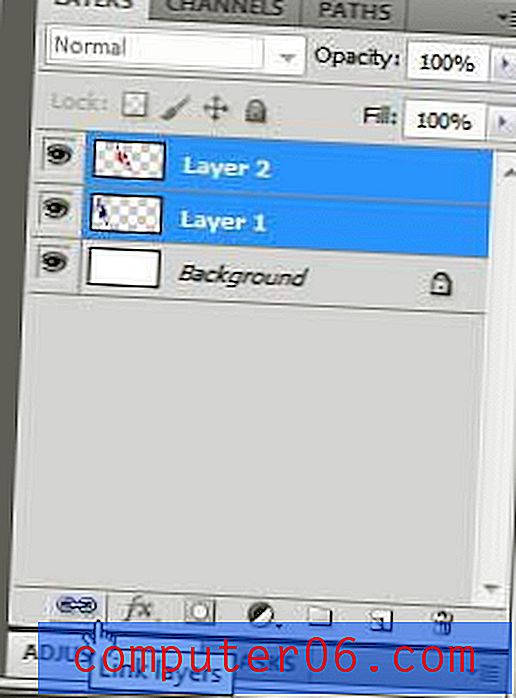
Noklikšķiniet uz ikonas Saistīt slāņus Slāņu paneļa apakšā, lai savienotu divus atlasītos slāņus kopā. Ņemiet vērā, ka šo pašu procedūru varat piemērot arī vairāk nekā diviem slāņiem. Varat arī saistīt divus atlasītos slāņus, ar peles labo pogu noklikšķinot uz atlasītajiem slāņiem, pēc tam īsceļu izvēlnē noklikšķinot uz opcijas Saistīt slāņus .
Ņemiet vērā: ja slāņi ir saistīti Photoshop failā, slāņa nosaukuma labajā pusē parādīsies saites ikona.
Slāņus var atsaistīt, atlasot vienu no saistītajiem slāņiem, pēc tam vēlreiz noklikšķinot uz pogas Saistīt slāņus slāņu paneļa apakšā.
Vai esat gatavs pievienot vēl dažus slāņus Photoshop failam, bet vai nevarat to izdarīt? Uzziniet, kā pievienot jaunu slāni Photoshop, lai jūs varētu rediģēt objektus šajā slānī atsevišķi no pārējā attēla.



